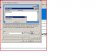Installeer de app
Hoe de app op iOS te installeren
Bekijk de onderstaande video om te zien hoe je onze site als een web app op je startscherm installeert.
Opmerking: Deze functie is mogelijk niet beschikbaar in sommige browsers.
Je gebruikt een verouderde webbrowser. Het kan mogelijk deze of andere websites niet correct weergeven.
Het is raadzaam om je webbrowser te upgraden of een browser zoals Microsoft Edge of Google Chrome te gebruiken.
Het is raadzaam om je webbrowser te upgraden of een browser zoals Microsoft Edge of Google Chrome te gebruiken.
Witte ipv zwarte letters
- Onderwerp starter mcl
- Startdatum
- Status
- Niet open voor verdere reacties.
mastermindzh
Verenigingslid
- Lid geworden
- 10 dec 2008
- Berichten
- 4.993
rechtermuisknop en dan eigenschappen.
ga naar Vormgeving (appearance)
klik dan op het knopje geavanceerd (advanced)
dan kies je voor Icoontjes (ICON) in het dropdown menu.
daar kun je alles veranderen.
ga naar Vormgeving (appearance)
klik dan op het knopje geavanceerd (advanced)
dan kies je voor Icoontjes (ICON) in het dropdown menu.
daar kun je alles veranderen.
mastermindzh
Verenigingslid
- Lid geworden
- 10 dec 2008
- Berichten
- 4.993
Bedankt voor je bericht, maar ik werk nu met W7. Kan je me verder helpen?
in win7 zijn ze toch standaard wit
naja ik kan wel helpen
ga naar
Code:
Control Panel\Appearance and Personalization\Personalization\Window Color and Appearancekies voor geavanceerd onder "Color mixer"
dan werkt het hetzelfde als met xp
of met een progje
Laatst bewerkt:
mastermindzh
Verenigingslid
- Lid geworden
- 10 dec 2008
- Berichten
- 4.993
Kom er niet uit. Mijn W7n is in het Nederlands
rechtermuisknop > aanpassen aan mijn voorkeur > (venster) Kleuren[hier kies je een kleur voor de schermpjes] > dan naar Geavanceerd (staat onderaan).
dan het combo balkje weer op ICON zetten en je kan het weer veranderen
mastermindzh
Verenigingslid
- Lid geworden
- 10 dec 2008
- Berichten
- 4.993
Sorry dat het wat langer duurde, was de hond uitlaten 
[smallimg]http://img683.imageshack.us/img683/6087/unled2pi.png[/smallimg]
[smallimg]http://img683.imageshack.us/img683/6087/unled2pi.png[/smallimg]
- Lid geworden
- 19 sep 2010
- Berichten
- 5.283
- Besturingssysteem
- Linux
- Office versie
- Libre
Download het kleine en gratis applicatie D-Color XP 1.2. Het is oorspronkelijk voor het gebruik in Windows XP SP1 ontwikkeld maar werkt ook probleemloos in Windows Vista/7 32/64 bit.
Installeren is niet nodig, dubbelklik op de applicatie en in het systeemvak naast de klok verschijnt een pictogram, een rechter-muisklik op dat pictogram en kies “Configure D-Color XP“ om het programma te starten.
Kies dan als achtergrond kleur transparant en een tekstkleur naar keuze.
Als je de gewenste kleur eenmaal ingesteld heb kun je applicatie weer uit het systeemvak verwijderen met “Unload D-Color XP“ en dan in de prullenbak gooien (of bewaren voor een toekomstige wallpaper ), ook na een reboot blijven de ingestelde kleuren behouden zonder aanwezigheid van de applicatie D-Color XP 1.2.
Installeren is niet nodig, dubbelklik op de applicatie en in het systeemvak naast de klok verschijnt een pictogram, een rechter-muisklik op dat pictogram en kies “Configure D-Color XP“ om het programma te starten.
Kies dan als achtergrond kleur transparant en een tekstkleur naar keuze.
Als je de gewenste kleur eenmaal ingesteld heb kun je applicatie weer uit het systeemvak verwijderen met “Unload D-Color XP“ en dan in de prullenbak gooien (of bewaren voor een toekomstige wallpaper ), ook na een reboot blijven de ingestelde kleuren behouden zonder aanwezigheid van de applicatie D-Color XP 1.2.
Laatst bewerkt:
mastermindzh
Verenigingslid
- Lid geworden
- 10 dec 2008
- Berichten
- 4.993
Waar nu desktop staat moet je klikken en ICON van maken.
toch lijkt het me idd simpeler als je een progje gebruikt
dan wel degene die ik een stukkie terug plaatste of die van dorado
- Status
- Niet open voor verdere reacties.